① デスクトップのメニューから1.『移動』を選択し、2.『サーバへ接続...』を押下する。
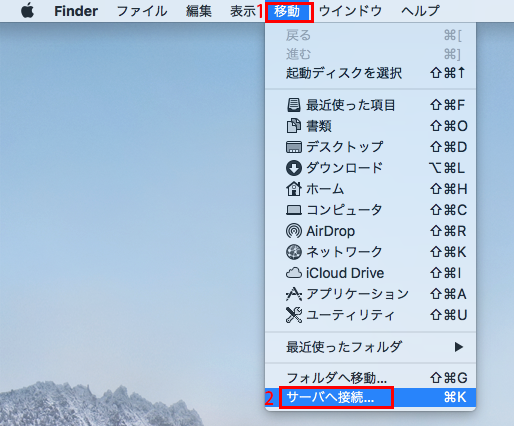
②『サーバアドレス:』に『10.8.0.1』を入力し、『+』ボタンを押下する。
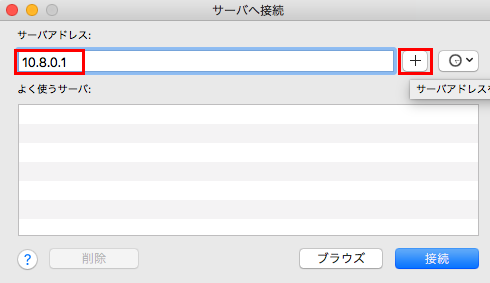
③ 『10.8.0.1』を選択し、『接続』を押下する。
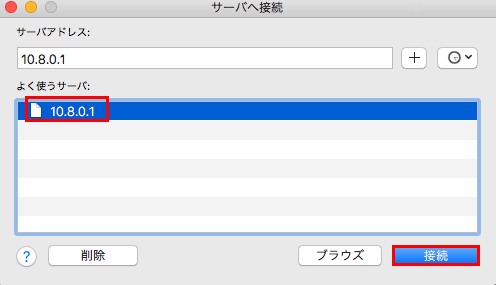
④ 『smb://10.8.0.1へ接続中...』を確認

⑤ 解凍した1.『ユーザー名』フォルダから2.『FileSeverSetup.txt』ファイルをダブルクリックする。
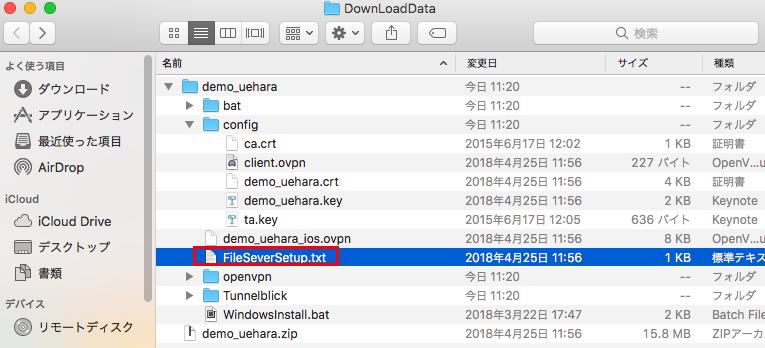
⑥ ウェブスタークラウドファイルサーバー用のログインIDとパスワードを確認

⑦ 『ユーザーの種類』で『登録ユーザー』を選択し、管理者から発行された、ウェブスタークラウドファイルサーバー用『ユーザーID』、『パスワード』を入力し、『このパスワードをキーチェーンに保存』にチェックをして、『接続』を押下する。
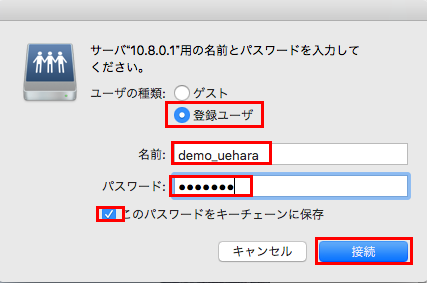
⑧ フォルダを開いて右のエクスプローラーから1.『10.8.0.1』をクリックして、2.『ファイルサーバーフォルダ』が表示されたディレクトリを選択
※今回は『demo_テスト』フォルダとする。
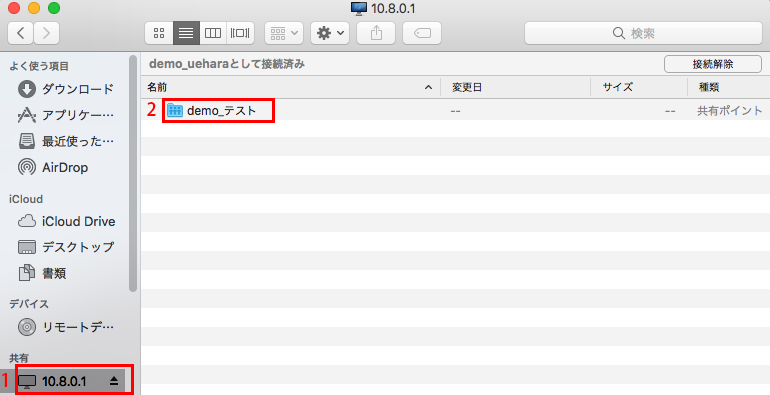
⑨ ⑧で選択したファイルサーバのディレクトリの直下を開くことが出来たら接続完了。
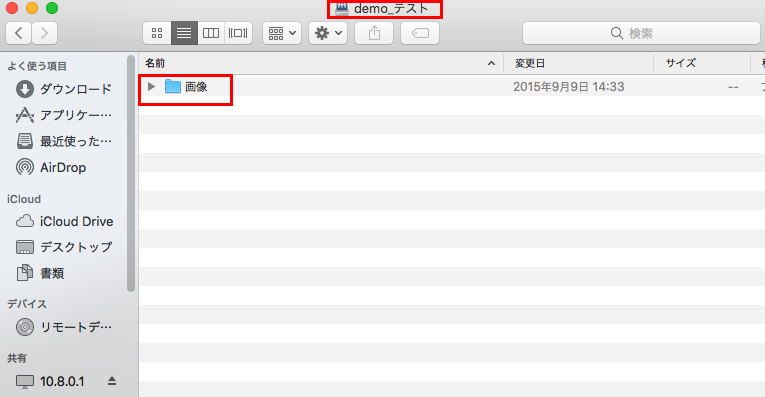
※フォルダの中に入ることが出来なかった場合は、①からやり直し。